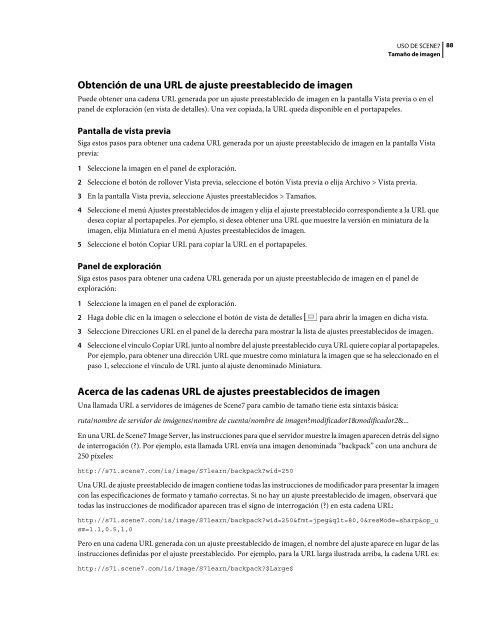Descargar Manual de Adobe Scene7 - Mundo Manuales
Descargar Manual de Adobe Scene7 - Mundo Manuales
Descargar Manual de Adobe Scene7 - Mundo Manuales
You also want an ePaper? Increase the reach of your titles
YUMPU automatically turns print PDFs into web optimized ePapers that Google loves.
USO DE SCENE7Tamaño <strong>de</strong> imagen88Obtención <strong>de</strong> una URL <strong>de</strong> ajuste preestablecido <strong>de</strong> imagenPue<strong>de</strong> obtener una ca<strong>de</strong>na URL generada por un ajuste preestablecido <strong>de</strong> imagen en la pantalla Vista previa o en elpanel <strong>de</strong> exploración (en vista <strong>de</strong> <strong>de</strong>talles). Una vez copiada, la URL queda disponible en el portapapeles.Pantalla <strong>de</strong> vista previaSiga estos pasos para obtener una ca<strong>de</strong>na URL generada por un ajuste preestablecido <strong>de</strong> imagen en la pantalla Vistaprevia:1 Seleccione la imagen en el panel <strong>de</strong> exploración.2 Seleccione el botón <strong>de</strong> rollover Vista previa, seleccione el botón Vista previa o elija Archivo > Vista previa.3 En la pantalla Vista previa, seleccione Ajustes preestablecidos > Tamaños.4 Seleccione el menú Ajustes preestablecidos <strong>de</strong> imagen y elija el ajuste preestablecido correspondiente a la URL que<strong>de</strong>sea copiar al portapapeles. Por ejemplo, si <strong>de</strong>sea obtener una URL que muestre la versión en miniatura <strong>de</strong> laimagen, elija Miniatura en el menú Ajustes preestablecidos <strong>de</strong> imagen.5 Seleccione el botón Copiar URL para copiar la URL en el portapapeles.Panel <strong>de</strong> exploraciónSiga estos pasos para obtener una ca<strong>de</strong>na URL generada por un ajuste preestablecido <strong>de</strong> imagen en el panel <strong>de</strong>exploración:1 Seleccione la imagen en el panel <strong>de</strong> exploración.2 Haga doble clic en la imagen o seleccione el botón <strong>de</strong> vista <strong>de</strong> <strong>de</strong>talles para abrir la imagen en dicha vista.3 Seleccione Direcciones URL en el panel <strong>de</strong> la <strong>de</strong>recha para mostrar la lista <strong>de</strong> ajustes preestablecidos <strong>de</strong> imagen.4 Seleccione el vínculo Copiar URL junto al nombre <strong>de</strong>l ajuste preestablecido cuya URL quiere copiar al portapapeles.Por ejemplo, para obtener una dirección URL que muestre como miniatura la imagen que se ha seleccionado en elpaso 1, seleccione el vínculo <strong>de</strong> URL junto al ajuste <strong>de</strong>nominado Miniatura.Acerca <strong>de</strong> las ca<strong>de</strong>nas URL <strong>de</strong> ajustes preestablecidos <strong>de</strong> imagenUna llamada URL a servidores <strong>de</strong> imágenes <strong>de</strong> <strong>Scene7</strong> para cambio <strong>de</strong> tamaño tiene esta sintaxis básica:ruta/nombre <strong>de</strong> servidor <strong>de</strong> imágenes/nombre <strong>de</strong> cuenta/nombre <strong>de</strong> imagen?modificador1&modificador2&...En una URL <strong>de</strong> <strong>Scene7</strong> Image Server, las instrucciones para que el servidor muestre la imagen aparecen <strong>de</strong>trás <strong>de</strong>l signo<strong>de</strong> interrogación (?). Por ejemplo, esta llamada URL envía una imagen <strong>de</strong>nominada “backpack” con una anchura <strong>de</strong>250 píxeles:http://s71.scene7.com/is/image/S7learn/backpack?wid=250Una URL <strong>de</strong> ajuste preestablecido <strong>de</strong> imagen contiene todas las instrucciones <strong>de</strong> modificador para presentar la imagencon las especificaciones <strong>de</strong> formato y tamaño correctas. Si no hay un ajuste preestablecido <strong>de</strong> imagen, observará quetodas las instrucciones <strong>de</strong> modificador aparecen tras el signo <strong>de</strong> interrogación (?) en esta ca<strong>de</strong>na URL:http://s71.scene7.com/is/image/S7learn/backpack?wid=250&fmt=jpeg&qlt=80,0&resMo<strong>de</strong>=sharp&op_usm=1.1,0.5,1,0Pero en una ca<strong>de</strong>na URL generada con un ajuste preestablecido <strong>de</strong> imagen, el nombre <strong>de</strong>l ajuste aparece en lugar <strong>de</strong> lasinstrucciones <strong>de</strong>finidas por el ajuste preestablecido. Por ejemplo, para la URL larga ilustrada arriba, la ca<strong>de</strong>na URL es:http://s71.scene7.com/is/image/S7learn/backpack?$Large$